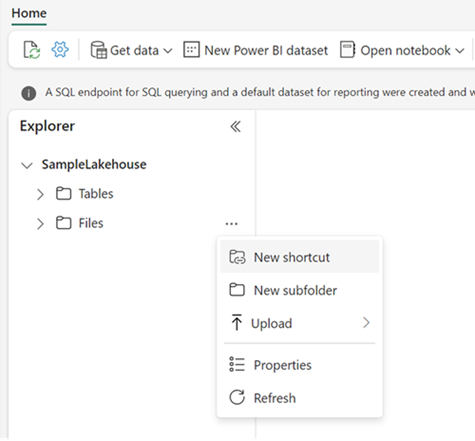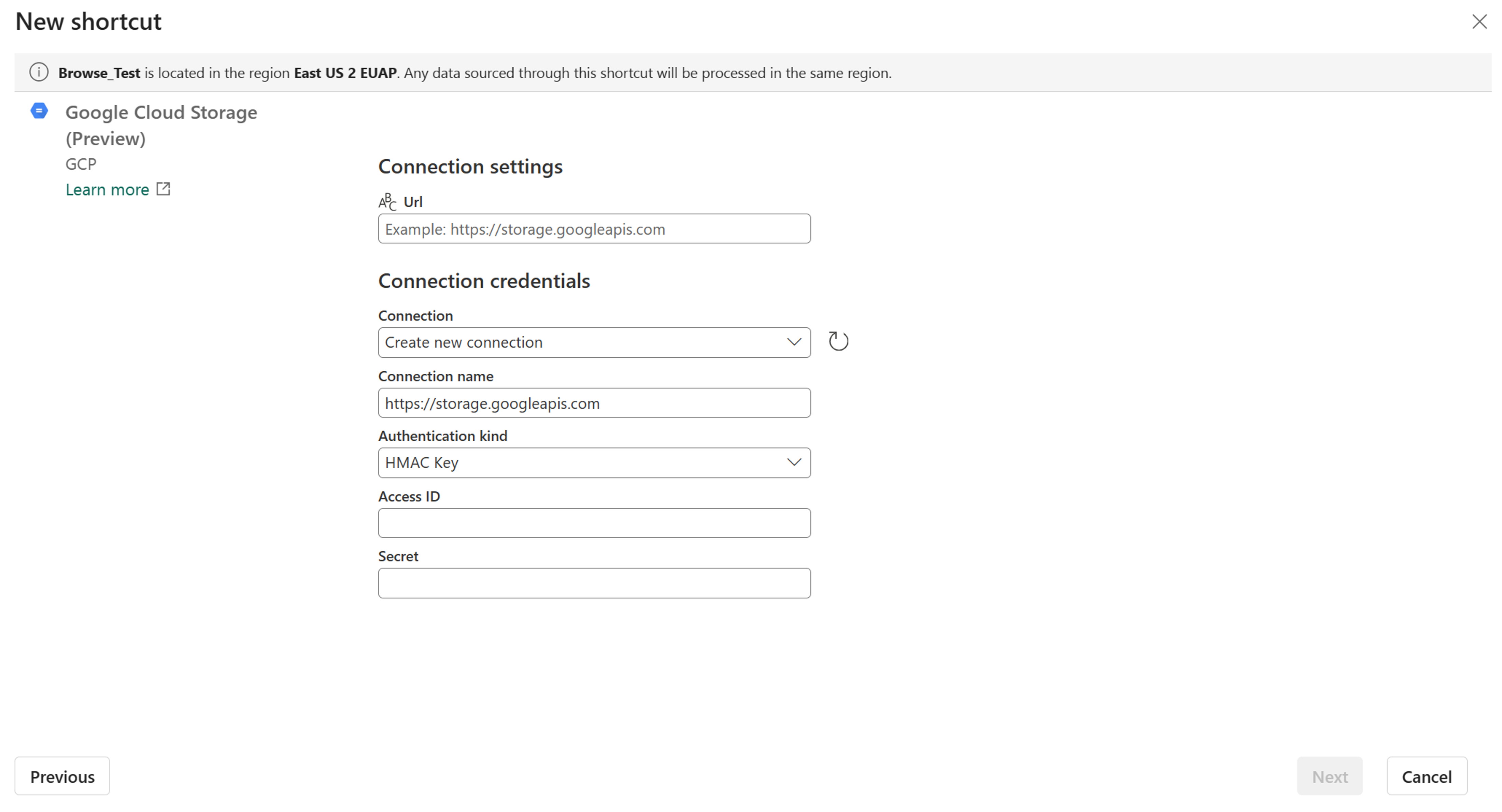Membuat pintasan Google Cloud Storage (GCS)
Dalam artikel ini, Anda mempelajari cara membuat pintasan Google Cloud Storage (GCS) di dalam Fabric lakehouse.
Untuk gambaran umum pintasan, lihat Pintasan OneLake. Untuk membuat pintasan secara terprogram, lihat REST API pintasan OneLake.
Prasyarat
Jika Anda tidak memiliki lakehouse, buatlah dengan mengikuti langkah-langkah berikut: Membuat lakehouse dengan OneLake.
Pastikan wadah dan pengguna GCS yang Anda pilih memenuhi persyaratan akses dan otorisasi untuk pintasan GCS.
Membuat pintasan
Pilih sumber
Di bawah Sumber eksternal, pilih Google Cloud Storage.
Masukkan Pengaturan koneksi sesuai dengan tabel berikut ini:
Bidang Deskripsi Nilai URL string koneksi untuk wadah GCS Anda. Nama wadah bersifat opsional. https://BucketName.storage.googleapis.comhttps://storage.googleapis.comKoneksi Koneksi yang ditentukan sebelumnya untuk lokasi penyimpanan yang ditentukan muncul di menu drop-down. Jika tidak ada koneksi, buat koneksi baru. Membuat koneksi baru Nama koneksi Nama yang ditentukan pengguna untuk koneksi. Nama untuk koneksi Anda. Jenis autentikasi Fabric menggunakan kunci Kode Autentikasi Pesan berbasis Hash (HMAC) untuk mengakses penyimpanan Google Cloud. Kunci ini dikaitkan dengan pengguna atau akun layanan. Akun harus memiliki izin untuk mengakses data dalam wadah GCS. Jika titik akhir khusus wadah digunakan dalam URL koneksi, akun harus memiliki storage.objects.getizin danstoage.objects.list. Jika titik akhir global digunakan dalam URL koneksi, akun juga harus memilikistorage.buckets.listizin.Kunci HMAC ID Akses Kunci akses yang terkait dengan pengguna atau akun layanan. Untuk informasi selengkapnya tentang membuat kunci HMAC, lihat Mengelola Kunci HMAC. Kunci akses Anda. Rahasia Rahasia untuk kunci akses. Kunci rahasiamu. Pilih Selanjutnya.
Telusuri ke lokasi target untuk pintasan.
Jika Anda menggunakan titik akhir global di URL koneksi, semua wadah yang tersedia muncul di tampilan navigasi kiri. Jika Anda menggunakan titik akhir khusus wadah di URL koneksi, hanya wadah yang ditentukan dan kontennya yang muncul dalam tampilan navigasi.
Navigasikan akun penyimpanan dengan memilih folder atau mengklik panah ekspansi di samping folder.
Dalam tampilan ini, Anda dapat memilih satu atau beberapa lokasi target pintasan. Pilih lokasi target dengan mengklik kotak centang di samping folder di tampilan navigasi kiri.
Pilih Selanjutnya
Halaman tinjauan memungkinkan Anda memverifikasi semua pilihan Anda. Di sini Anda dapat melihat setiap pintasan yang akan dibuat. Di kolom tindakan, Anda dapat mengklik ikon pensil untuk mengedit nama pintasan. Anda dapat mengklik ikon tempat sampah untuk menghapus pintasan.
Pilih Buat.
Lakehouse secara otomatis menyegarkan. Pintasan muncul di panel Penjelajah kiri.